Come togliere i virus dal cellulare
Ultimamente continui a leggere notizie relative a malintenzionati che cercano di utilizzare nuovi metodi per sfruttare le falle dei dispositivi mobili e ottenere dati sensibili. Purtroppo si tratta di una situazione che va avanti da molto tempo, in quanto sono molte le insidie che si possono riscontrare utilizzando uno smartphone.
Tuttavia, non c’è bisogno di allarmarsi troppo: esistono infatti delle semplici precauzioni che si possono mettere in atto per evitare un ampio numero di queste soluzioni. Inoltre, se ti stai chiedendo come togliere i virus dal cellulare, in quanto sospetti che ci sia qualcosa che non va sul tuo dispositivo, al giorno d’oggi esistono molteplici possibilità per effettuare tutte le verifiche del caso.
In parole povere, quello che puoi fare è prenderti qualche minuto di tempo libero per leggere le indicazioni presenti di seguito, pensate per fornirti un quadro generale sull’argomento. Sono sicuro che, in un modo o nell’altro, riuscirai a comprendere qual è la situazione relativa al tuo smartphone. Detto questo, a me non resta altro da fare, se non augurarti buona lettura!
Indice
Come togliere i virus dal cellulare: Android
Dato che ti stai chiedendo come togliere i virus dal cellulare, ritengo sia giusto partire dalle indicazioni relative a come togliere i virus dal cellulare Android (sì, anche a come togliere i virus dal cellulare Huawei), visto che ci sono buone probabilità in merito al fatto che tu voglia procedere da un dispositivo di questo tipo. Di seguito puoi dunque trovare tutte le indicazioni del caso.
Attivare le misure di sicurezza del sistema
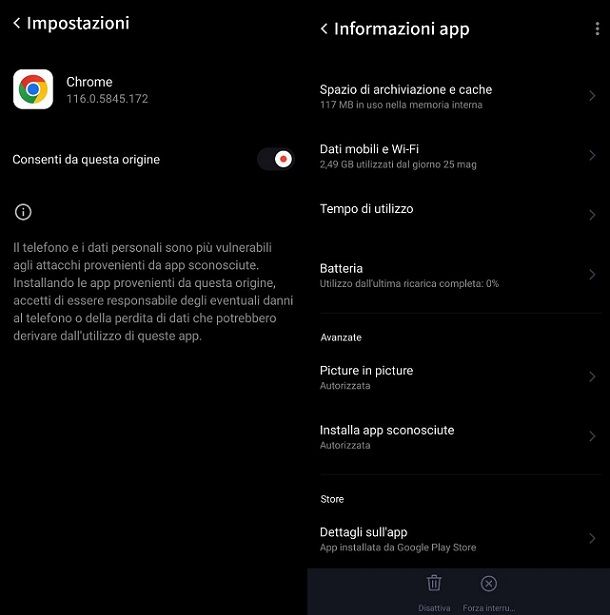
A questo punto della guida, ti starai chiedendo: “Come posso togliere i virus dal cellulare”? Ebbene, prima di spiegarti come togliere i virus dal telefono, è bene indicarti quali sono le precauzioni che potresti mettere in atto in primo luogo per evitare ulteriori situazioni di questo tipo, nonché spiegarti quali sono alcune verifiche che puoi effettuare per capire se è tutto a posto o meno (se infatti di mezzo ci sono, ad esempio, solamente rallentamenti, potrebbe anche trattarsi di qualche questione generale relativa al software e non di una questione di sicurezza).
A tal proposito, la prima questione che ti consiglio di prendere in considerazione è relativa all’evitare di installare app da fonti non ufficiali. Certo: passare per i file APK può potenzialmente tornare utile in determinati contesti, ma se non hai ben presente questo mondo il consiglio non può che essere quello di utilizzare unicamente il Play Store o comunque il negozio digitale preinstallato sul tuo dispositivo (ad esempio, Huawei AppGallery) per scaricare le app. Infatti, nonostante anche questi ultimi possano potenzialmente finire al centro di problemi di sicurezza, si tratta di ambienti controllati e le probabilità che ci sia qualcosa che non va sono dunque molto più limitate.
In parole, per restare più sicuro, evita l’installazione da fonti sconosciute, dato che i malintenzionati potrebbero aver modificato le app con l’inserimento di malware al loro interno. Per verificare di non avere attiva l’opzione per installare app da fonti sconosciute, recati nel percorso Impostazioni > App > Informazioni app e seleziona il riquadro di un’app a cui potresti aver dato l’autorizzazione per installare altre app (es. il browser Google Chrome) e nella sezione Avanzate verifica la presenza della voce Installa app sconosciute: se quest’ultima è accompagnata dalla voce Autorizzata, premi su di essa e sposta su OFF la levetta relativa alla voce Consenti da questa origine.
Nota bene che, per quanto ci siano molti dispositivi Android diversi sul mercato e la procedura possa variare a seconda del modello a propria disposizione, è quasi sempre il sistema operativo a informare l’utente che, se questa opzione viene mantenuta attiva, “il telefono e i dati personali sono più vulnerabili” e che “installando le app provenienti da questa origine, accetti di essere responsabile degli eventuali danni al telefono o della perdita di dati che potrebbero derivare dall’utilizzo di queste app”.
Cosa puoi fare, invece, se disponi di uno smartphone Android privo di servizi Google (e dunque anche senza Play Store), ad esempio uno smartphone Huawei con HMS? In questo caso ti consiglio di rivolgerti solo a store di comprovata affidabilità, come il già menzionato AppGallery di Huawei o l’Amazon Appstore. In linea generale, potrebbe interessarti dare un’occhiata alla mia guida relativa agli store alternativi per Android.
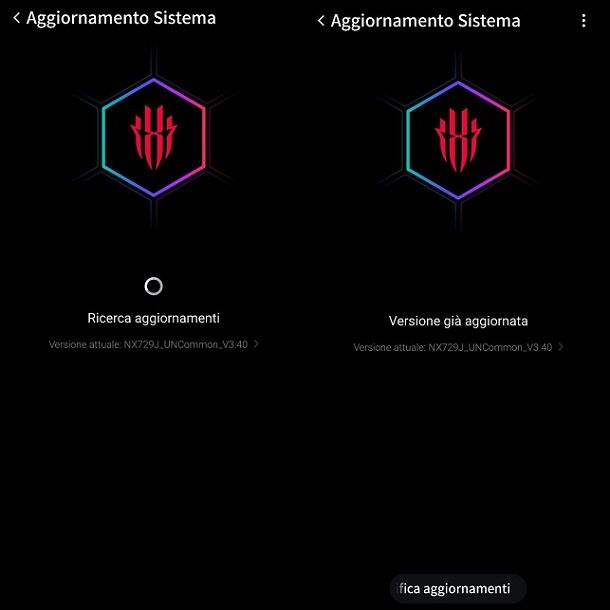
Per il resto, è buona abitudine mantenere sempre aggiornato il tuo dispositivo con le patch di sicurezza che vengono rilasciate periodicamente. Solitamente, quando è disponibile un aggiornamento, ti viene mostrata una notifica che ti avvisa di scaricarlo e installarlo. Se vuoi comunque verificare la presenza di un aggiornamento, usualmente i percorsi da seguire sono Impostazioni > Informazioni su (info sul telefono) > Aggiornamento del sistema, su Impostazioni > Sistema > Aggiornamento di sistema o, ancora, su Impostazioni > Sistema e aggiornamenti > Aggiornamento software. I menu possono cambiare a seconda della versione di Android in uso, ma non dovresti riscontrare troppi problemi. Maggiori informazioni qui.
Un altro consiglio che voglio darti è quello di evitare di effettuare root sul tuo dispositivo Android. Questa pratica, pur potenzialmente risultando utile per sbloccare alcune funzioni avanzate, espone infatti il dispositivo a rischi di sicurezza. D’altronde, i tempi d’oro del modding Android sono ormai giunti al termine, considerando che al giorno d’oggi sono direttamente i produttori a implementare un numero importante di funzionalità avanzate.
Per il resto, una questione purtroppo molto diffusa sui dispositivi è relativa al “bombardamento” da notifiche malevole. I malintenzionati potrebbero infatti cercare di utilizzare questo metodo per provare a convincere le vittime a mettere in atto operazioni in grado di comportare importanti problemi di sicurezza. In ogni caso, uno scenario tipico è quello in cui i malintenzionati sfruttano le notifiche del browser per provare a fare questo.
A tal proposito, se sei solito fare uso di Google Chrome e ti trovi in questa situazione, una precauzione che potresti mettere in atto è quella di cancellare tutti i dati di navigazione Web (ricordati però ovviamente le credenziali dei profili non salvati a cui ha effettuato l’accesso su Chrome, visto che poi ti verrà richiesto di effettuare nuovamente il login, visto che la sessione del browser verrà ripristinata).
Se sei convinto di fare questo, una volta aperto Google Chrome ti basta premere sull’icona dei tre puntini collocata in alto a destra, andando poi a fare tap sull’opzione Cronologia. Non ti resta, successivamente, che premere sulla voce Cancella dati di navigazione, selezionando in seguito la scheda Avanzate.
Il mio consiglio, a questo punto, è quello di impostare Dall’inizio come Intervallo di tempo, così da essere sicuro di agire in modo efficace. Ti basterà infatti poi spuntare tutte le caselle presenti a schermo e fare tap sull’opzione Cancella dati per portare a termine l’operazione.
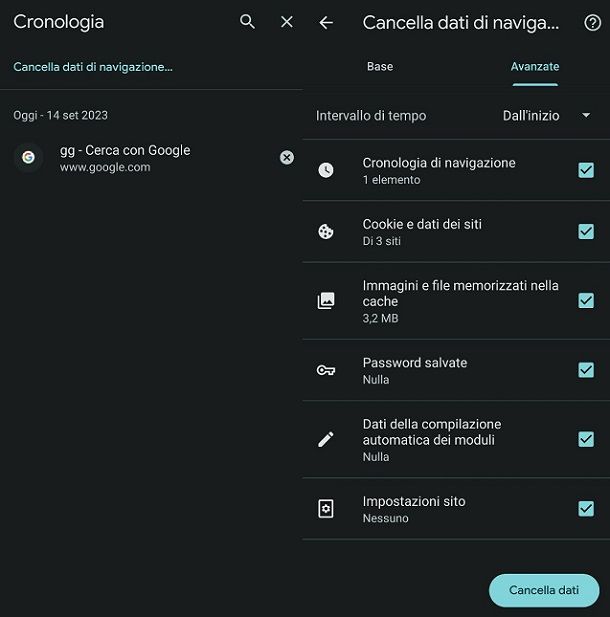
In questo modo, le notifiche del browser (che non significano necessariamente ci sia un malware sul tuo dispositivo, ma i malintenzionati potrebbero semplicemente tentare di utilizzare questo metodo per portarti, ad esempio, a installare app malevole, che potrebbero però non essere presenti di fatto sul tuo dispositivo, cosa che potrai verificare seguendo le indicazioni presenti più avanti nel corso della guida) dovrebbero sparire. Se così non fosse, ti consiglio di dare un’occhiata anche ai miei tutorial su come cancellare i cookie e come togliere le notifiche di Google Chrome.
Usare Google Play Protect o altri antivirus
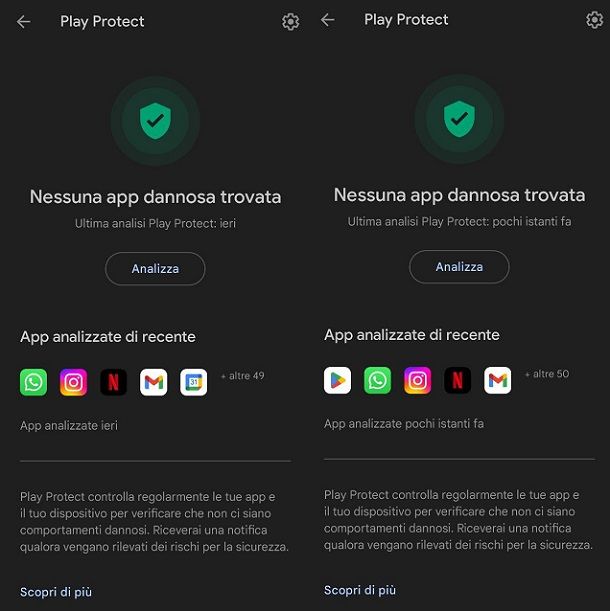
Dopo aver compreso le questioni relative a sistemi di sicurezza e precauzioni, è giunto il momento di approfondire Google Play Protect, ovvero quello che di fatto è l’antivirus preinstallato su ampio numero di dispositivi Android. Sì, hai capito bene: se il tuo smartphone dispone del Play Store, “dietro le quinte” lavora anche un sistema di scansione automatica delle app installate.
Per dare un’occhiata allo stato del tuto dispositivo, ti basta aprire il Play Store, fare tap sull’icona del tuo account collocata in alto a destra e selezionare il riquadro Play Protect. In questo modo, ti verrà fornito il risultato dell’analisi più recente e potrai eventualmente avviare manualmente una rapida scansione mediante il pulsante Analizza. In parole povere, è Google stessa a integrare una soluzione che può consentirti di comprendere meglio se ci sono effettivamente comportamenti dannosi sul tuo dispositivo.
Per il resto, ti consiglio di premere sull’icona dell’ingranaggio collocata in alto a destra e, se necessario, spostare su ON la levetta relativa alla voce Analizza le app con Play Protect. In questo modo, ti arriveranno delle notifiche nel caso in cui venga rilevata la presenza di app dannose.
Potresti inoltre fare tap sul riquadro Autorizzazioni per le app inutilizzate, visto che da quest’ultima sezione risulta possibile dare un’occhiata alle soluzioni non più in uso da tempo sul dispositivo, che potresti voler “resettare” per sicurezza, così da evitare abusi in abito di autorizzazioni. Se trovi qualche app che non usi da tempo, puoi disinstallarla per essere ancora più sicuro: per fare questo, ti basta fare tap sulla relativa icona del cestino, andando poi a premere sull’opzione OK per confermare la tua volontà.
Altra operazione che ti consiglio di compier è andare nel percorso Impostazioni > Privacy > Centro informazioni sulla privacy (o simile: i percorsi lato Android possono sempre cambiare a seconda del modello), così da raggiungere la cosiddetta Dashboard della privacy.
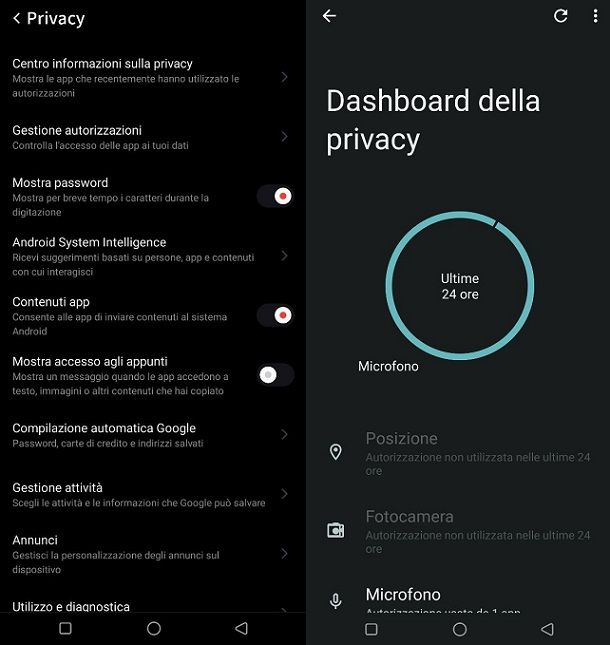
Questa consente di dare un’occhiata alle autorizzazioni concesse alle app nelle ultime 24 ore, cosa che, come puoi ben comprendere, può potenzialmente consentirti di rilevare comportamenti anomali. Se infatti una determinata applicazione, magari installata da poco, fa uso, in modo non collegato al suo scopo, di troppe autorizzazioni, in questa sede ne verrai a conoscenza e potrai dunque procedere alla disinstallazione dell’app coinvolta.
Per il resto, ci sono anche diverse statistiche che possono farti rivelare uno scenario sospetto, ma per maggiori indicazioni in tal senso ti invito a fare riferimento al mio tutorial su come eliminare un software spia dal cellulare.
In ogni caso, se hai un dispositivo sprovvisto del Play Store o, comunque, vuoi adottare una misura di protezione aggiuntiva per il tuo device, devi sapere che ci sono numerosi antivirus per Android che si possono installare gratuitamente e possono monitorare lo stato del sistema in tempo reale. A tal proposito, potrebbe farti piacere dare un’occhiata al mio approfondimento relativo ai migliori antivirus per Android.
Usare la modalità provvisoria
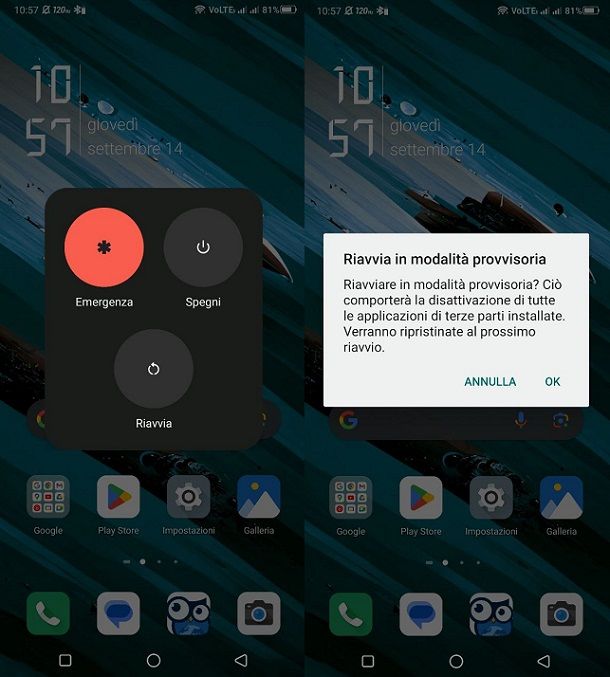
Al netto dei sistemi di protezione integrati su Android, potrebbe anche interessarti sapere che quest’ultimo prevede una modalità provvisoria che consente di avviare il dispositivo disattivando tutte le app e i servizi di terze parti, affinché si possano individuare e risolvere eventuali problemi presenti sul device derivanti da soluzioni esterne (ad esempio, app con malware provenienti da origini sconosciute).
Accedere alla modalità provvisoria di Android è semplice, ma ti avviso che non esiste una procedura standard per tutti i modelli di smartphone. Ti suggerirò quindi qui di seguito le due procedure più comuni tra i dispositivi Android. Se non dovessero funzionare sul tuo smartphone, ti consiglio di verificare nel libretto di istruzioni oppure di fare una ricerca specifica su Internet.
Il primo metodo per attivare la modalità provvisoria è quella di tenere premuto il pulsante fisico di spegnimento/blocco schermo del proprio dispositivo Android, così da far comparire le opzioni di spegnimento e riavvio: tieni quindi premuta l’opzione Spegni, finché non compare a schermo il riquadro Riavvia in modalità provvisoria. Fai quindi tap sul pulsante OK e attendi il riavvio del cellulare. Noterai che il dispositivo sarà entrato in modalità provvisoria dalla dicitura apposita presente sullo schermo.
Se il metodo sopra indicato non funziona, probabilmente l’accesso alla modalità provvisoria nel tuo caso è legato alla fase di riavvio del dispositivo. Spegni e riaccendi il tuo device (o semplicemente usa la funzionalità Riavvia) e non appena appare il logo del produttore del tuo dispositivo, tieni premuto il tasto Volume giù (oppure il tasto Home). Tienilo premuto finché non arrivi alla schermata principale del tuo dispositivo, che avrà l’indicazione Modalità provvisoria in un angolo dello schermo, se tutto è stato eseguito correttamente.
Entrato in modalità provvisoria, ti consiglio per prima cosa di raggiungere l’elenco delle app installate sul tuo dispositivo per verificare che non ce ne sia qualcuna che reputi di non aver mai installato. Attenzione però, alcune app o servizi che non conosci possono essere elementi importanti per il tuo dispositivo e non devono essere assolutamente eliminati. Se non hai i permessi di root, la situazione è più semplice, perché non puoi rimuovere le app o i servizi di sistema, ma la prudenza non è mai troppa. Potresti infatti rimuovere o disattivare qualche servizio fondamentale per il funzionamento di qualche app.
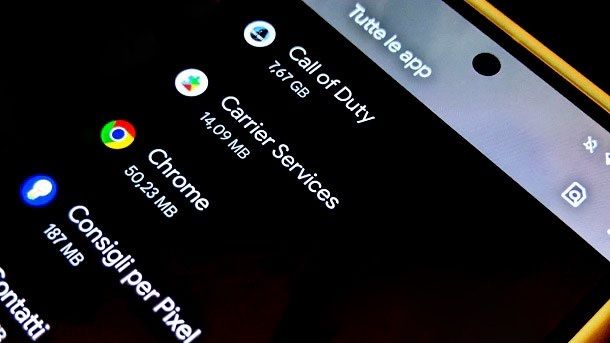
Per raggiungere l’elenco delle app, usualmente il percorso da seguire è quello Impostazioni > App > Mostra tutte le app. Infatti, così facendo potrai dare un’occhiata a quanto presente sul tuo dispositivo, rilevando eventualmente dei nomi sospetti o scoprendo app “camuffate”. Se, infatti, in modalità provvisoria, ovvero senza app di terze parti attive, ti sembra che il tuo smartphone funzioni molto meglio, di mezzo potrebbe esserci qualche soluzione malevola di terze parti.
Prova anche a ricordarti quando sono iniziati i problemi e se questi sono seguenti all’installazione di una specifica app: se sì, potresti disinstallare l’app coinvolta, provando poi a riavviare il dispositivo (che si accenderà in “modalità normale”), per vedere se effettivamente era quella la causa.
Per il resto, in caso di situazioni più avanzate, potrebbe interessarti dare un’occhiata anche alla mia guida su come disinstallare le app che non si disinstallano.
Ripristinare il dispositivo
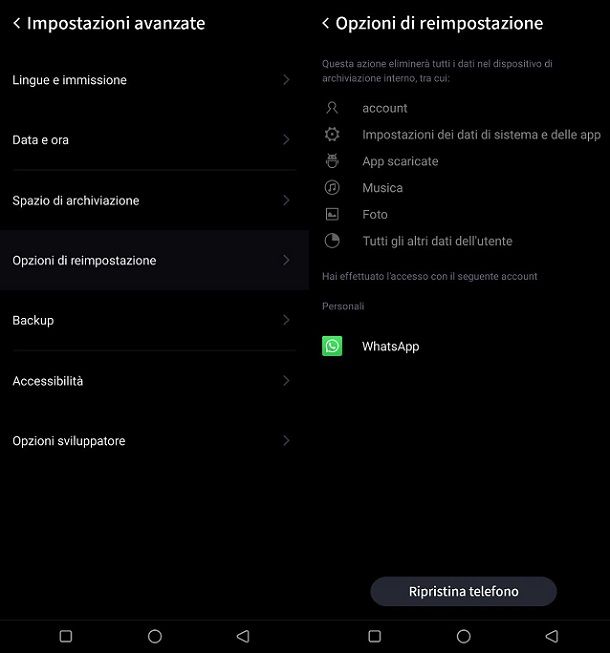
Nel caso in cui neanche la disinstallazione delle app dopo l’uso della modalità provvisoria abbia portato a un nulla di fatto, potresti voler provare con un’operazione più drastica: effettuare un factory reset del dispositivo.
Il factory reset è una pratica che permette di ripristinare il proprio dispositivo allo stato in cui si trovava quando lo si è acquistato. Verrà quindi cancellata qualsiasi applicazione installata sul dispositivo, così come verranno eliminate tutte le impostazioni e informazioni personali presenti sullo stesso, compresi foto e video. Se hai qualcosa di importante, potresti dunque voler, prima di procedere, effettuare un backup di Android.
Il factory reset può essere avviato da una voce delle impostazioni del dispositivo, usualmente seguendo il percorso Impostazioni > Backup e ripristino > Ripristino dati di fabbrica o Impostazioni > Sistema e aggiornamenti > Reset > Esegui il reset del telefono, a seconda del modello a tua disposizione.
In ogni caso, ti consiglio di visionare la mia guida su come resettare Android, dove ti spiego tutti gli accorgimenti e i procedimenti da effettuare per poter reimpostare il tuo dispositivo Android alle impostazioni di fabbrica.
Come togliere i virus dal cellulare: iPhone
Al netto delle questioni Android, potrebbe interessarti saperne di più in merito a come togliere i virus dal telefono iPhone. Certo: va detto che la situazione cambia tanto rispetto ai dispositivi Android. Infatti, iOS, il sistema operativo degli smartphone Apple, è più “chiuso” rispetto ad Android e, dunque, i rischi di incappare in malware sono più contenuti. Ovviamente nessun sistema operativo è totalmente al sicuro da problematiche di sicurezza, ma di fatto le indicazioni che posso fornirti in questo contesto sono un po’ meno, visto che ci sono già ampie protezioni di base.
Non effettuare il jailbreak

Il jailbreak è una procedura che, come per il root dei dispositivi Android, permette di eludere le restrizioni imposte da Apple nel suo sistema operativo iOS. Questa procedura permette agli utenti di poter effettuare operazioni che non sono permesse da Apple, come l’installazione di app da fonti non ufficiali e la modifica di parametri avanzati di sistema.
È evidente che tale pratica espone il sistema a falle che possono causare danni al dispositivo, portando potenzialmente anche all’installazione di malware che possono accedere alle informazioni personali, come le password digitate o memorizzate sul dispositivo.
Qualora avessi sbloccato il tuo “melafonino”, ti consiglio dunque di tornare sui tuoi passi ed eliminare il jailbreak, come trovi spiegato nella mia guida dedicata all’argomento.
Allo stesso modo, ti sconsiglio di installare app da store non ufficiali, come AltStore (sebbene questo non vada a rimuovere le protezioni standard di iOS), in quanto non verificate e quindi potenzialmente pericolose, soprattutto lato privacy.
Verificare i profili

Una questione importante se ti stai chiedendo come rimuovere i virus dal telefono iPhone è quella relativa relativa alla presenza di eventuali profili personalizzati usati tipicamente dalle app di VPN (legittime) e dalle app personalizzate non presenti su App Store (es. le app che si sviluppano con Xcode e si vogliono testare sul proprio iPhone).
Questi possono infatti potenzialmente essere utilizzati anche da app-spia per inviare i dati raccolti ai malintenzionati. Potresti dunque effettuare un rapido controllo seguendo il percorso Impostazioni > Generali > VPN e gestione dispositivi, in modo da vedere se ci sono effettivamente profili anomali.
Nel caso questi siano presenti, potresti chiaramente volerli eliminare. Se pensi poi che questa situazione abbia compromesso l’iPhone, potrebbe interessarti approfondire anche quanto delineato nelle FAQ ufficiali di Apple, così come puoi leggere la mia guida su come effettuare il reset dell’iPhone.
Mantenere aggiornato iOS
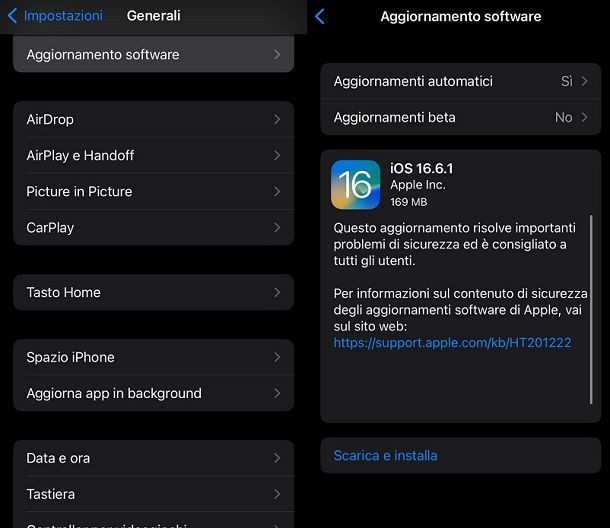
In conclusione, può sembrarti scontato, ma non lo è: periodicamente Apple rilascia aggiornamenti che permettono di risolvere eventuali falle nel sistema e ne migliorano la sicurezza.
Se vuoi verificare se è presente un aggiornamento software al tuo dispositivo con iOS, recati nel percorso su Impostazioni > Generali > Aggiornamento software. Se è presente un aggiornamento, potrai effettuarne il download e l’installazione da questa sezione. Ti rimando comunque alla mia guida su come aggiornare iOS, per poter scoprire come effettuare l’aggiornamento sia via OTA che tramite computer.
Infine, per saperne di più in generale su come eliminare virus su iPhone, potresti leggere il tutorial specifico che ho dedicato a questo tema.

Autore
Salvatore Aranzulla
Salvatore Aranzulla è il blogger e divulgatore informatico più letto in Italia. Noto per aver scoperto delle vulnerabilità nei siti di Google e Microsoft. Collabora con riviste di informatica e ha curato la rubrica tecnologica del quotidiano Il Messaggero. È il fondatore di Aranzulla.it, uno dei trenta siti più visitati d'Italia, nel quale risponde con semplicità a migliaia di dubbi di tipo informatico. Ha pubblicato per Mondadori e Mondadori Informatica.






